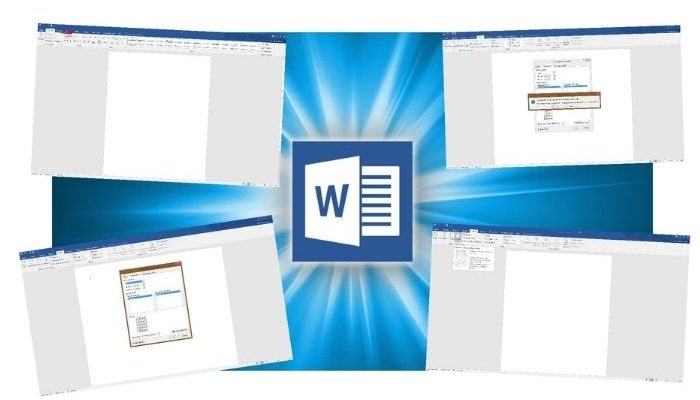Как в Ворде избежать обозначения номера на титульном листе? – вопрос, который часто мучает молодых студентов, только что поступивших в вузы, и столкнувшихся с печатными работами. В первую очередь, вина в возникновении данной незадачи ложится на плечи преподавателей и администрации университета. Перед тем, как дать студенту письменную работу, профессионал должен объяснить ему, как включить в Ворде нумерацию страниц.
Сегодня мы расскажем вам о том, как расставить в Ворде страницы, сделать это правильно и быстро, чтобы преподаватель не задавал вам много лишних вопросов и не отправлял текст на доработку.
С какой проблемой мы сталкиваемся чаще всего?
Казалось бы, никаких проблем с нумерацией не должно возникнуть. Ведь в программе есть специальный раздел, где пользователь без проблем может получить ответ на вопрос о том, как в Ворде поставить номер страницы. Но с трудностями сталкивается каждый второй человек, который пишет научную статью, дипломную работу, реферат или курсовую. Основная проблема заключается в том, что студент не знает, как в Ворде не нумеровать титульный лист. Цифру не получается убрать, даже путем сложных махинаций. После нескольких тщетных попыток начинаются «Танцы с бубном», которые не только не избавляют нас от трудности, но еще и портят текст, меняя его стиль, поля и размещение.
Читайте также: Как в Ворде наложить текст на текст
Зачем нужно нумеровать страницы?
Это факторы, которые оказывают большое влияние на то, из-за чего нам приходится менять титульный лист и добавлять номера:
- Требования ГОСТа. Как ни крути, но существует набор правил, выполнять которые приходится каждому из нас. Касаются эти правила и того, как в Word нумеровать страницы, если мы готов работу для сдачи в высшем учебном заведении или другом учреждении официального характера;
- Облегчение ориентации по документу. За пару секунд перейти к разделу, который нужен в данный конкретный момент времени, получится только в том случае, если сделать разметку страниц в текстовом редакторе заранее;
- Упрощение процесса работы с текстом. Как правило, после защиты любого проекта студенту задают некоторое количество вопросов. Быстро перелистать работу на нужный участок и дать ответ на вопрос преподавателя легче, если заранее сделать нумерацию страниц в Ворде;
- Возможность делать ссылки. Использование литературы и других научных источников – часть любого печатного документа. Номера страниц упрощают этот процесс и делают текст более доступным для изучения;
- Конструирование содержания. Одна из первых страниц в любом проекте, который касается научной или исследовательской деятельности – это содержание. С его помощью можно быстро перелистнуть документ к тому разделу, который необходим в данный момент. Напротив каждой главы приводится название главы/заголовок. Содержание формируется после того как в Ворде вставляются номера страниц.
Причин может быть больше. Мы лишь выделили основные из них, которые чаще других встречаются в процессе работы с документами.
Шаги по избавлению от номера на титульнике
Чтобы решить проблему, которая чаще всего возникает у пользователей, занимающихся написанием какого-либо проекта, достаточно выполнить ряд простых шагов:
- Переходим в раздел «Вставка» и выбираем «Номер страницы»
- Выбираем индивидуальные параметры и добавляем обозначение;
- Два раза жмем левой кнопкой мыши по цифре «1» на титульном листе;
- Ставим галочку напротив пункта об особом колонтитуле для первого листа документа;
- Закрываем окно, путем нажатия на кнопку «Esc».
Эти шаги избавляют текст от цифры на титульном листе, подготовить документ к сдаче и проверке, а также улучшить его внешний вид. Если вы правильно выполните каждый из них, то на второй странице будет обозначена цифра «2». Но бывают случаи, когда на втором листе должна стоять цифра «1». В такой ситуации следует прибегнуть к выполнению некоторого количества других действий:
- Переходим в раздел «Вставка» и выбираем «Номер страницы»;
- Жмем на кнопку «Формат номеров»;
- Напротив вкладки с «Начать с…» ставим цифру «0» и закрываем окно, путем нажатия на кнопку «Ок».
После выполнения этих действий, вы можете проверить текст и увидеть, что нумерация страниц в Ворде выставлена верно. В том случае, если шаги, указанные выше, не исправили ситуацию, проверьте правильность их выполнения. Возможно, вы забили указать номер страницы в текстовом редакторе, начинающийся с нуля.
Редактируем внешний вид нумерации
Перейти в раздел, из которого получится провести редактирование внешнего вида цифр можно, если просто открыть вкладку «Главная». Здесь вы можете выбрать следующие критерии перед тем, как сделать разметку:
- Размещение номера. Цифры могут быть расположены с левой стороны или с правой. Кроме того, их можно разместить в верхних или нижних углах документа;
- Размер цифр в нумерации. В методических указаниях редко указывают размер шрифта, который нужно использовать, когда нумеруются страницы в Word. Но иногда бывают случаи, которые требуют от нас подгонять нумерацию страниц в Word под определенные показатели;
- Стиль шрифта. Поменять его также можно в текстовом редакторе. Перед тем, как сделать разметку, обратите внимание не требования шрифта, который должен использоваться в процессе написания работы;
- Цвет цифр. Изменить цвет цифр, которые обозначают титульный лист или другие разделы, также получается в данной части текстового редактора;
- Внешний вид номеров. Изменить можно также жирность, наличие курсивного наклона или подчеркивания перед тем, как сделать разметку, или в процессе работы с документом.
Доступ к редактору также есть и после того, как добавить нумерацию.
Небольшие итоговые выводы
В процессе работы с текстовым редактором можно сделать общие выводы о том, что вставить и добавить нумерацию страниц в текстовом редакторе становится несложно даже для начинающих пользователей. Набор существующих шаблонов позволяет выбрать один из них, а также есть возможность самостоятельно сконструировать разметку и сохранить стилизацию.